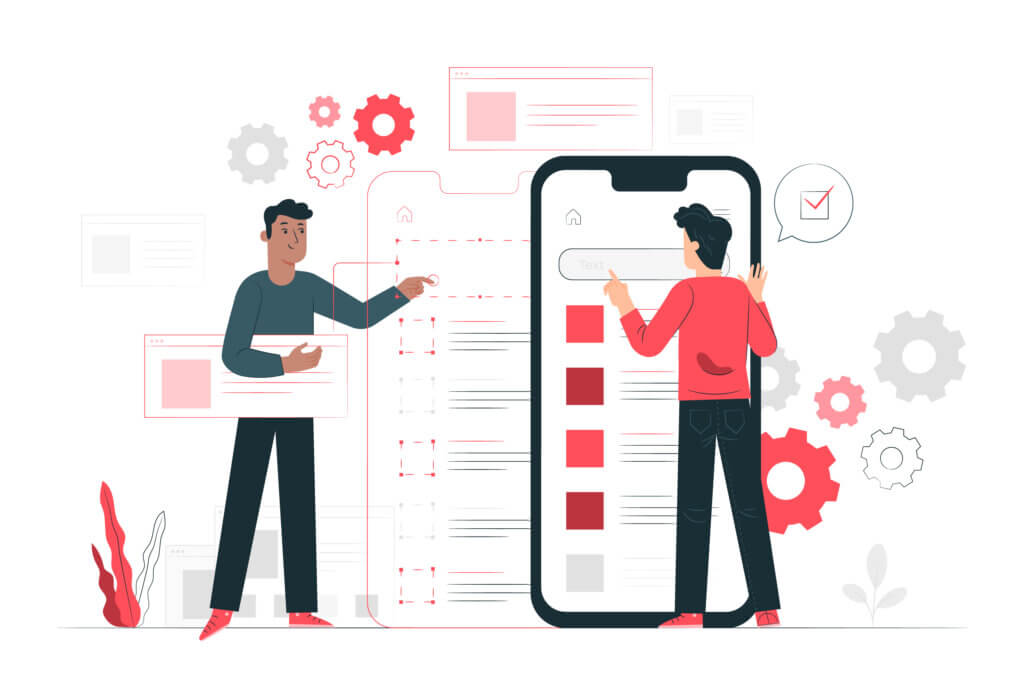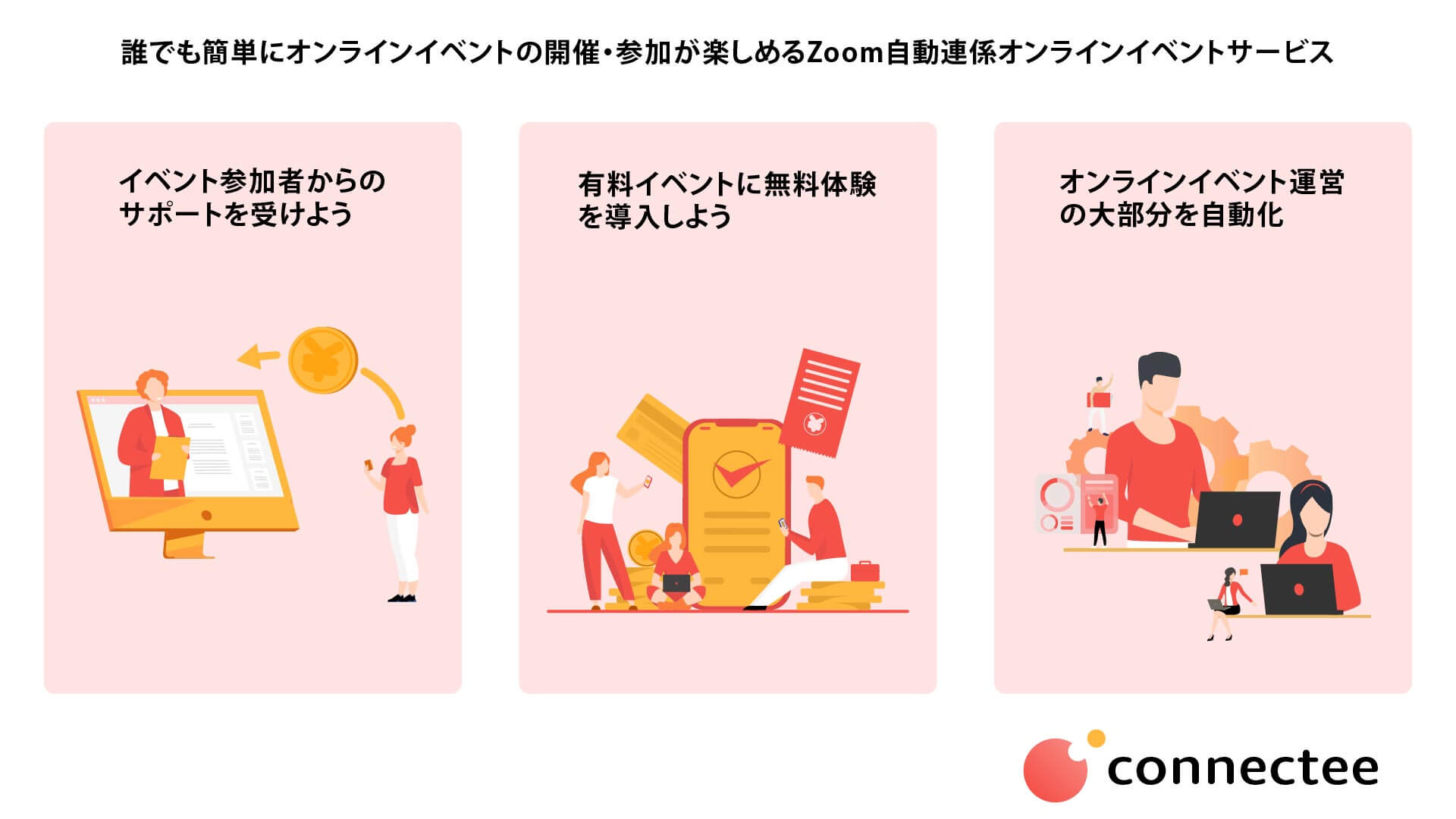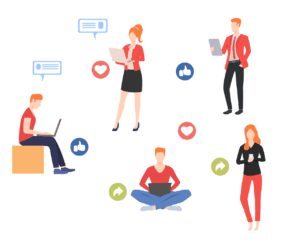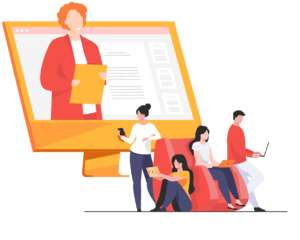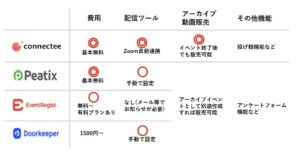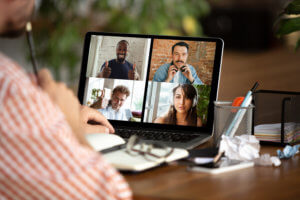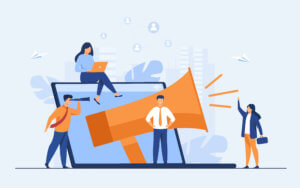オンラインイベントをZoomで開催するにあたり、設定画面で事前に設定を確認しておきたい機能について解説します。デフォルトの設定のままだと使えない便利な機能もあるので必ず事前にチェックしておきましょう。
Zoomイベント開催者向けの設定項目
細かくあげればキリがないほどたくさんの設定がありますが、今回はオンラインイベント開催者にとって有益な機能について解説します。
まずはZoomにログイン後、設定をクリックしてください。
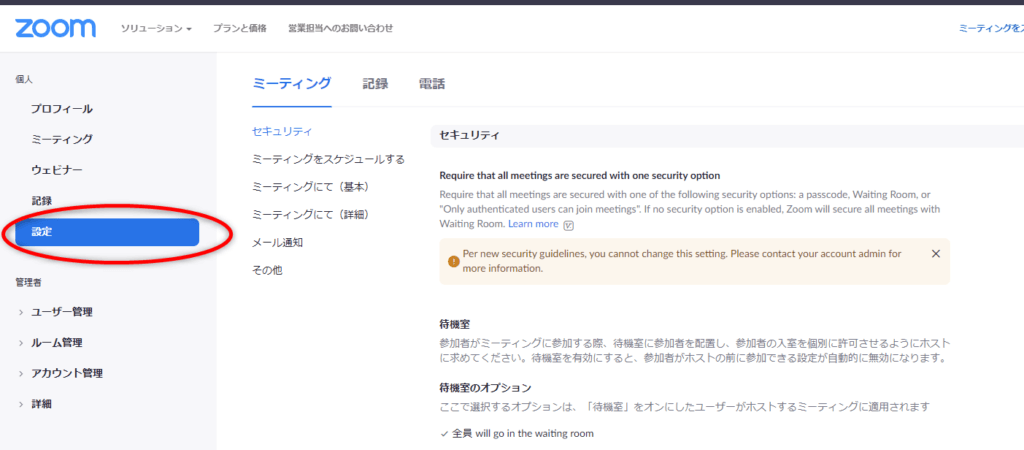
参加者をミーティング参加直後ミュートにする
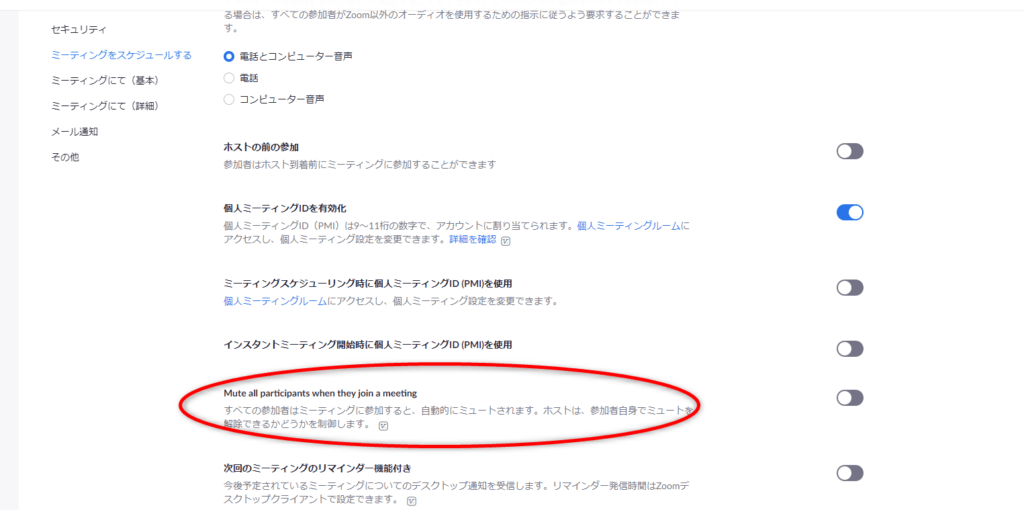
「Mute all participants when they join a meeting」という設定項目があります。こちらは参加者がミーティングに入ってきたときに自動的にミュート状態にする機能です。
参加者に自由に発言してもらうイベントもあるかもしれませんが、多くのイベントでは運営側に振られた場合のみ発言してもらうケースだと思いますので、上記設定を確認しておきましょう。
共同ホストの設定機能をオンにする・画面共有をホストのみ可能にする
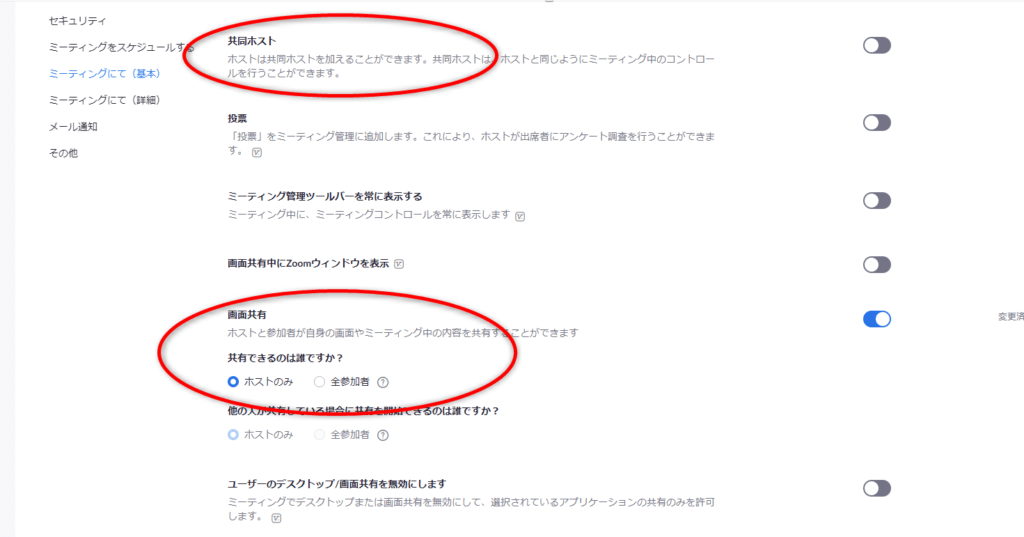
登壇者が複数名おり、スライドを複数の登壇者が発表するような形式のイベントの場合、本来のホスト以外のユーザーが画面共有をするケースがあります。
おおっぴらに画面共有を許可すると、一般の参加者が誤って画面共有をしてしまう可能性があります。
そのようなトラブルを防ぐために、画面共有はホストのみにし、共同ホストをミーティング中に設定できるようにしておきましょう。
ブレイクアウトルームの設定
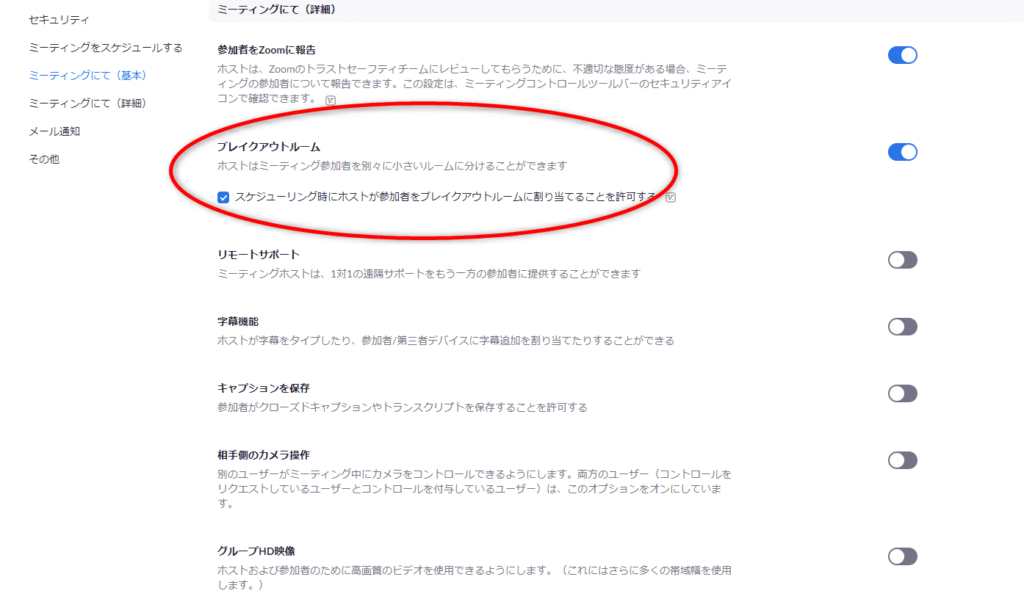
ミーティング参加者を別々に小さいルームに分けることができる、ブレイクアウトルーム。
例えば、イベント参加者を小グループに分けて、グループワークをさせる場合や、個別対応したい場合など、参加者を小分けにしたいときに非常に有用です。
こちらの機能をオンにしておきましょう。
[+α]チャット機能の無効化
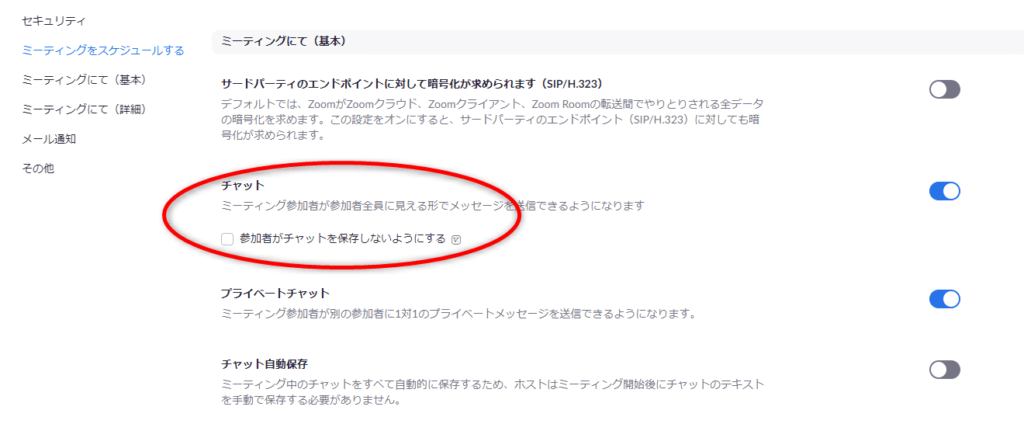
レアなケースだとは思いますが、参加者にZoomのチャットはさせたくない場合もあると思います。
この場合は、チャット機能をオフにしておきましょう。
その他準備事項は以下を参照ください。
Zoomでイベントを開催するときのおすすめ機能まとめ
- 参加者をミーティング参加直後ミュートにする
- 共同ホストの設定機能をオンにする
- 画面共有をホストのみ可能にする
- ブレイクアウトルームの設定
- [+α]チャット機能の無効化
その他、ミーティング自体の設定と告知など、実際のオンラインイベントの開催は手間が多いので出来るだけ自動化することをおすすめします。
connecteeでは、Zoomと公式連携しているため、ほとんどの作業を自動化することが可能です。